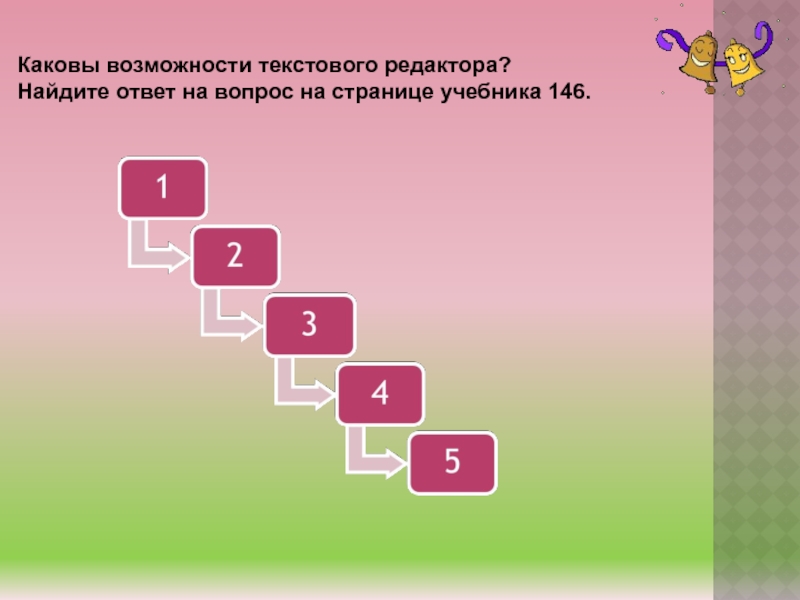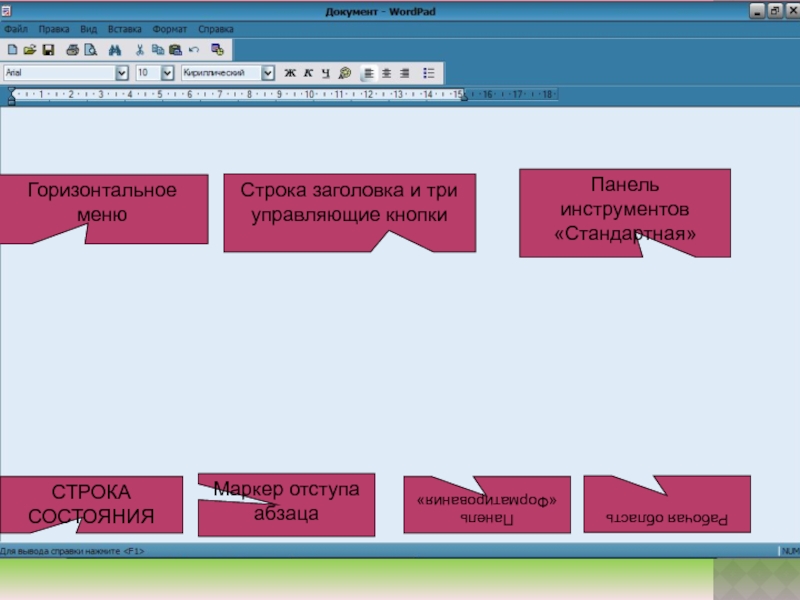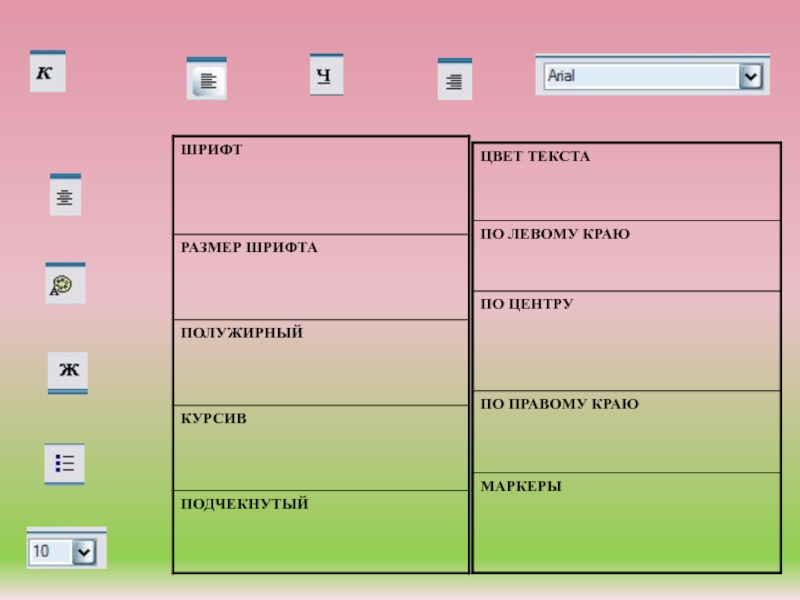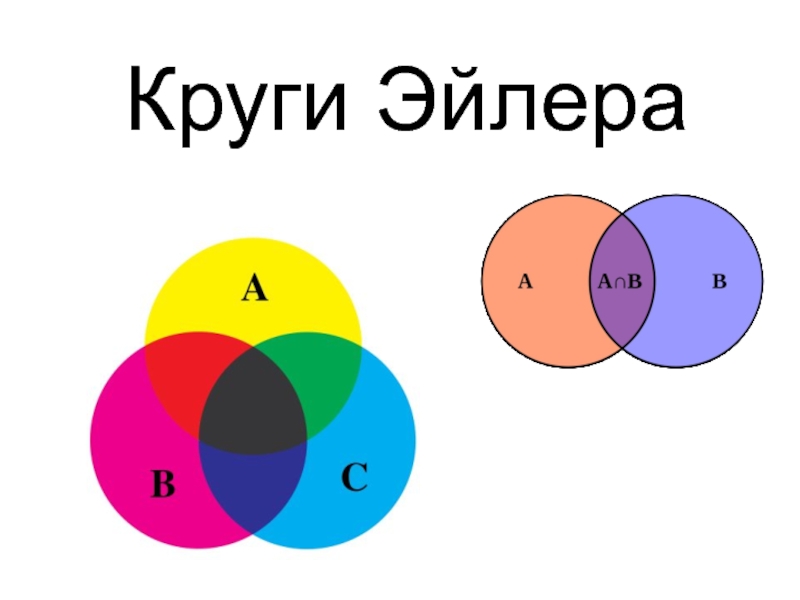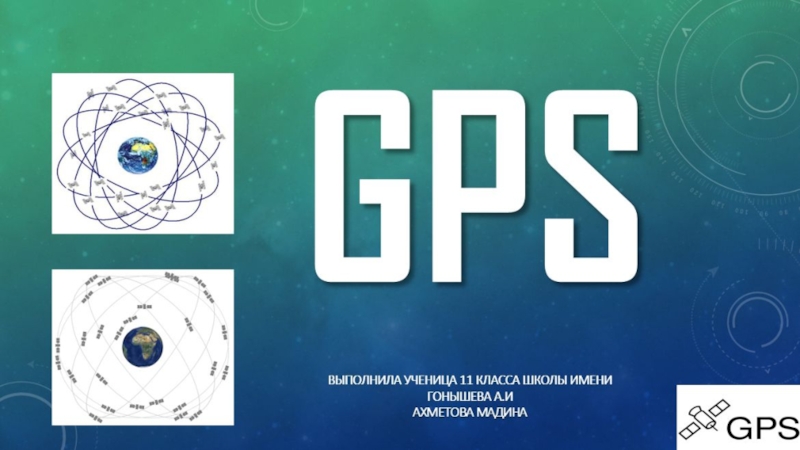документ – файл, созданный с помощью текстового редактора, который, кроме
алфавитно-цифровых символов, содержит графические объекты и управляющую информацию о форматировании текста.Текстовый редактор – система обработки текстов.
Прикладная программа, которая позволяет создавать текстовые документы на магнитном диске, редактировать, изменять формат документа наз. текстовый редактор